Etkö voi lähettää viestejä Google Hangoutsissa? Tässä ratkaisu

Jos et voi lähettää viestejä Google Hangoutsissa, noudata tämän oppaan vianetsintävaiheita, jotka olemme laatineet sinua varten.
Siirtyminen Google Talk Google Hangouts on jättänyt jotkut käyttäjät sekava. Vanhalla GTalk-asiakasohjelmalla näet helposti, kuka oli online-tilassa, käyttämättömänä tai offline-tilassa. Google Hangoutsin kanssa se on hieman vaikeampaa. Tämä on paras tapa kertoa, ovatko ihmiset online-tilassa Google Hangoutsissa.
Käyttämällä Google Chrome Hangouts -laajennusta Windowsissa, sinulla on muutamia ilmaisimia käyttäjän tilasta.
Online-tilassa olevien ja aktiivisten käyttäjien kuvakkeen vieressä on vihreä piste.
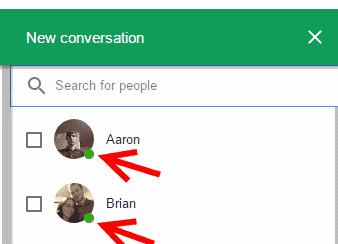
Offline-tilassa olevilla käyttäjillä ei myöskään ole ilmaisinta ystäväluettelosta. Jos kuitenkin avaat chat-ikkunan, näkyviin tulee viesti, joka kertoo, että he eivät ole tällä hetkellä Hangoutsissa.
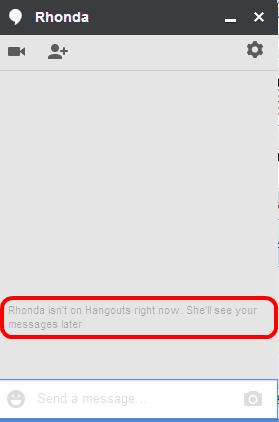
Online-tilassa olevilla ja toimettomana olevilla käyttäjillä ei ole mitään ilmaisinta ystäväluettelosta. Sinun on avattava chat-ikkuna nähdäksesi, onko henkilö online-tilassa. Ikkuna tulee näkyviin ilman minkäänlaista ilmoitusta.
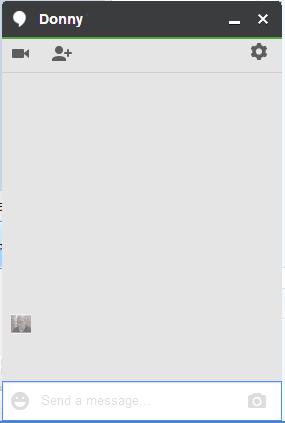
Entä Android-käyttäjät? No anteeksi. Tällä hetkellä ei näytä olevan tapaa määrittää, ovatko käyttäjät vai offline- vai online-tilassa. Selkeiden ilmaisimien puute ystäväluettelosta on ärsyttänyt monia käyttäjiä kaikissa Hangoutsin versioissa. Toivottavasti Google korjaa tämän ongelman päivityksellä tulevaisuudessa.
Jos et voi lähettää viestejä Google Hangoutsissa, noudata tämän oppaan vianetsintävaiheita, jotka olemme laatineet sinua varten.
Jos sinulla on ongelmia videosyötteidesi kanssa käyttäessäsi Google Hangoutsia, sinun tulee noudattaa joitain tämän oppaan vianetsintävaiheita.
Määritä tai hiljennä Google Hangouts -viestien ilmoitusääni.
Kun harjoittelemme sosiaalista etäisyyttä ja etätyötä, on vaikea päättää, oletko pukeutunut oikeaan rentoon videokeskusteluun ystäviesi kanssa vai videoneuvotteluun kollegosi kanssa…
Jos huomaat, että sinulla on ääniongelmia mikrofonin kanssa Google Hangoutsissa, seuraa tämän artikkelin vianetsintäohjeita.
Mietitkö, kuinka voit kertoa, ovatko ystävät online-tilassa, toimettomina vai offline-tilassa Google Hangoutsissa?
Kun olet roottannut Android-puhelimesi, sinulla on täydet järjestelmän käyttöoikeudet ja voit suorittaa monenlaisia sovelluksia, jotka vaativat root-oikeudet.
Android-puhelimesi painikkeet eivät ole vain äänenvoimakkuuden säätämiseen tai näytön herättämiseen. Muutamalla yksinkertaisella säädöllä niistä voi tulla pikanäppäimiä nopeaan valokuvan ottamiseen, kappaleiden ohittamiseen, sovellusten käynnistämiseen tai jopa hätätoimintojen aktivoimiseen.
Jos unohdit kannettavan tietokoneesi töihin ja sinulla on kiireellinen raportti lähetettävänä pomollesi, mitä sinun pitäisi tehdä? Käytä älypuhelintasi. Vielä hienostuneempaa on muuttaa puhelimesi tietokoneeksi, jolla voit tehdä useita asioita samanaikaisesti helpommin.
Android 16:ssa on lukitusnäytön widgetit, joilla voit muuttaa lukitusnäyttöä haluamallasi tavalla, mikä tekee lukitusnäytöstä paljon hyödyllisemmän.
Androidin kuva kuvassa -tilan avulla voit pienentää videota ja katsoa sen kuva kuvassa -tilassa, jolloin voit katsoa videota toisessa käyttöliittymässä, jotta voit tehdä muita asioita.
Videoiden muokkaaminen Androidilla helpottuu tässä artikkelissa lueteltujen parhaiden videonmuokkaussovellusten ja -ohjelmistojen ansiosta. Varmista, että sinulla on kauniita, taianomaisia ja tyylikkäitä kuvia jaettavaksi ystävien kanssa Facebookissa tai Instagramissa.
Android Debug Bridge (ADB) on tehokas ja monipuolinen työkalu, jonka avulla voit tehdä monia asioita, kuten etsiä lokeja, asentaa ja poistaa sovelluksia, siirtää tiedostoja, roottata ja flashata mukautettuja ROM-levyjä sekä luoda laitteiden varmuuskopioita.
Automaattisesti napsauttavien sovellusten ansiosta sinun ei tarvitse tehdä paljoa pelatessasi pelejä, käyttäessäsi sovelluksia tai suorittaessasi laitteella olevia tehtäviä.
Vaikka mitään taikakeinoa ei olekaan, pienet muutokset laitteen lataus-, käyttö- ja säilytystavoissa voivat hidastaa akun kulumista merkittävästi.
Puhelin, jota monet ihmiset rakastavat juuri nyt, on OnePlus 13, koska siinä on erinomaisen laitteiston lisäksi myös ominaisuus, joka on ollut olemassa jo vuosikymmeniä: infrapunatunnistin (IR Blaster).













